TTEP.CN > 故障 >
Windows10怎样创建系统恢复工具 如何创建Windows10系统恢复盘
Windows10怎样创建系统恢复工具 如何创建Windows10系统恢复盘 win10是微软公司新推出的电脑系统,相对于win7而言,大家对win10系统的操作要陌生一点,有些人可能还不知道怎样创建系统恢复工具吧。那么小编就来跟大家讲一下要如何创建win10系统的恢复工具。
解决方法:
1、点击桌面上的开始按钮,在“开始菜单”里点击“控制面板”。
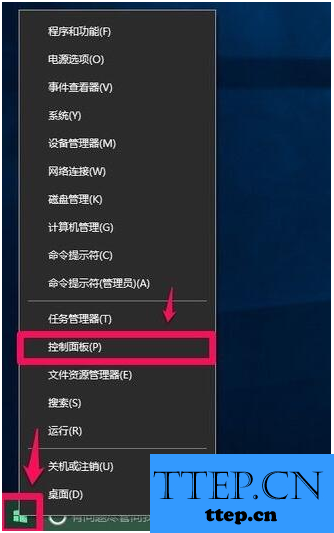
2、在控制面板里把“恢复”给打开。
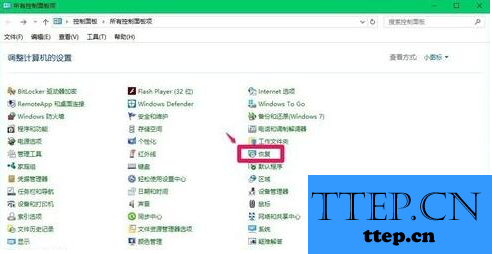
3、在恢复窗口里,点击高级工具下面的“创建恢复驱动器”。
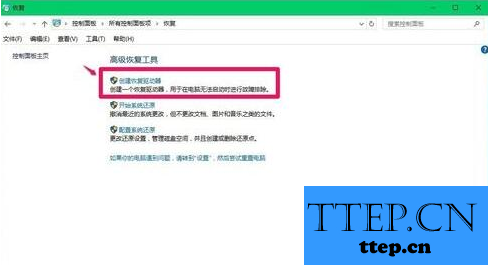
4、然后把“将系统文件备份到恢复驱动器”前面的小方框给勾上,之后再点击下一步。

5、之后会有一个正在进行操作的进度条,请稍后。
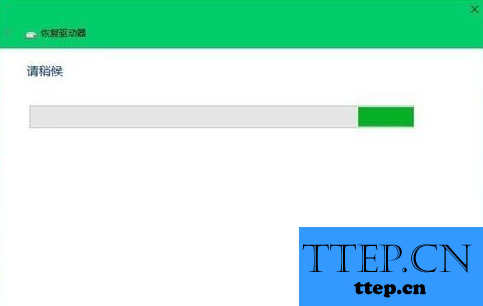
6、等操作完了会有一个连接U盘的提示以及U盘的内存至少要为4GB,还要将U盘里的文件给删掉,如果U盘里有重要文件要及时备份,之后插入U盘,并且点击下一步。

7、接着会出现恢复驱动器窗口,在里面选择U盘,默认可用驱动器,之后在点击下一步。
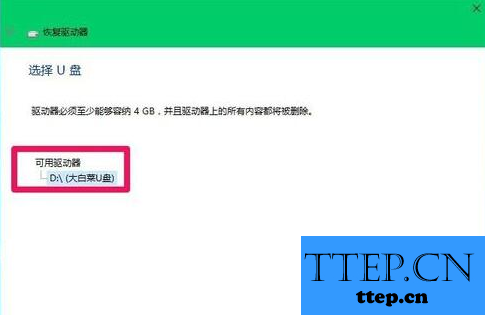
8、之后进入的是恢复驱动器窗口,在创建恢复驱动器里选择创建。
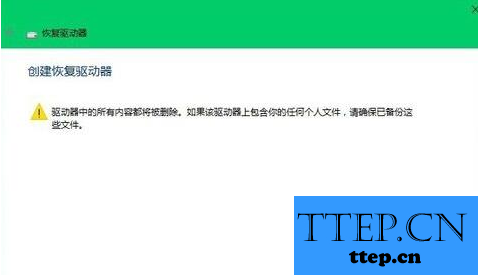
9、创建恢复驱动器需要经过格式化驱动器,正在复制实用工具,正在复制系统三个阶段,大约需要90分钟,请耐心等待。
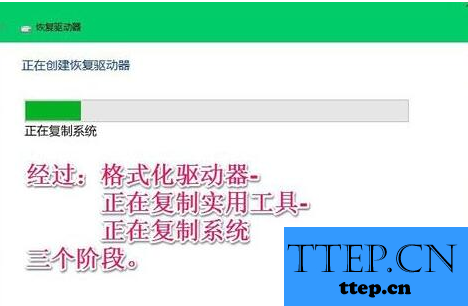
10、恢复驱动器创建成功之后,在桌面上会看见一个恢复驱动器的图标。

11、Win10系统恢复工具完成以后,将U盘弹出,保存下来,以便以后再用,也希望以后都不会再用。
解决方法:
1、点击桌面上的开始按钮,在“开始菜单”里点击“控制面板”。
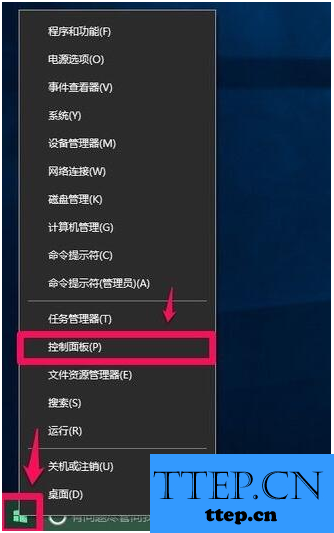
2、在控制面板里把“恢复”给打开。
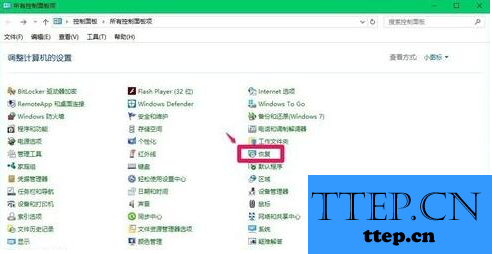
3、在恢复窗口里,点击高级工具下面的“创建恢复驱动器”。
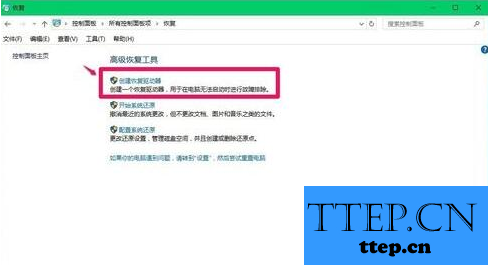
4、然后把“将系统文件备份到恢复驱动器”前面的小方框给勾上,之后再点击下一步。

5、之后会有一个正在进行操作的进度条,请稍后。
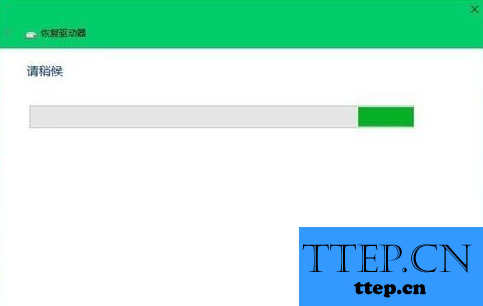
6、等操作完了会有一个连接U盘的提示以及U盘的内存至少要为4GB,还要将U盘里的文件给删掉,如果U盘里有重要文件要及时备份,之后插入U盘,并且点击下一步。

7、接着会出现恢复驱动器窗口,在里面选择U盘,默认可用驱动器,之后在点击下一步。
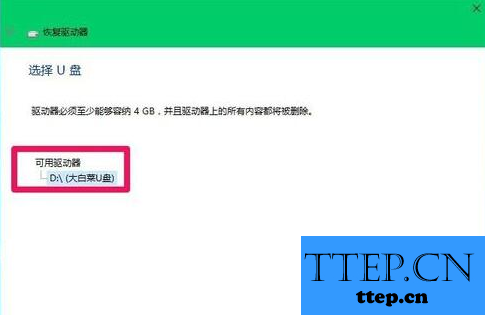
8、之后进入的是恢复驱动器窗口,在创建恢复驱动器里选择创建。
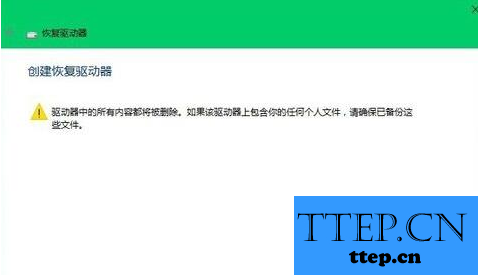
9、创建恢复驱动器需要经过格式化驱动器,正在复制实用工具,正在复制系统三个阶段,大约需要90分钟,请耐心等待。
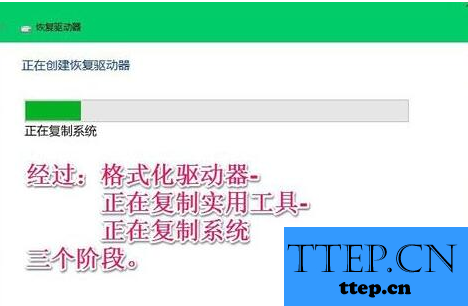
10、恢复驱动器创建成功之后,在桌面上会看见一个恢复驱动器的图标。

11、Win10系统恢复工具完成以后,将U盘弹出,保存下来,以便以后再用,也希望以后都不会再用。
- 上一篇:升级Win10系统后风扇响声很大的解决方法 升级Win10系统后风扇响
- 下一篇:没有了
- 最近发表
- 赞助商链接
